ser du flash spel kör riktigt långsamt på din dator? Även om Flash länge har varit en populär plattform för Webbläsarspel tack vare dess popularitet, är deras prestanda ofta mycket dålig.
om du upplever kraschar när du spelar, kommer följande artikel att förklara hur du får flash-spel att springa snabbare, så att du kan njuta av dina favoritspel med normal bildhastighet.
Flash spel körs långsamt? Här är en fix
- 1. Slå på / av hårdvaruacceleration
- 2. Justera kvalitetsnivån
- 3. Spela i en annan webbläsare
- 4. Granska inställningarna i spelet
- 5. Låt flash spel lagra mer information
- 6. Försök zooma in
- 7. Rensa Flash-cachen
- 8. Prova att ladda ner flash-spelet
slå på / av hårdvaruacceleration

slå på / av hårdvaruacceleration
Flash Player, liksom många program, stöder en funktion som kallas hårdvaruacceleration. Detta gör att GPU inuti grafikkortet kan hantera vissa funktioner istället för att låta programvaran fungera via CPU.
i många fall är detta användbart, eftersom GPU är stark och kan utföra dessa uppgifter mer effektivt. Men om du har ett svagt grafikkort kan det begränsa prestanda och vara anledningen till att Flash är långsam.
för att aktivera eller inaktivera hårdvaruacceleration för Flash Player, högerklicka på flash-spelet och välj Inställningar. I fönstret som visas klickar du på fliken längst till vänster och visar uppspelningsknappen inuti skärmen. Du kommer att se ett unikt alternativ märkt Aktivera hårdvaruacceleration här.
om den här funktionen är aktiverad och du har problem, avmarkera och se om det hjälper till att påskynda flash-spelet. På de flesta moderna system kommer hårdvaruacceleration att fungera, men det är värt att testa båda alternativen för att se vilket som är bättre.
justera kvalitetsnivån
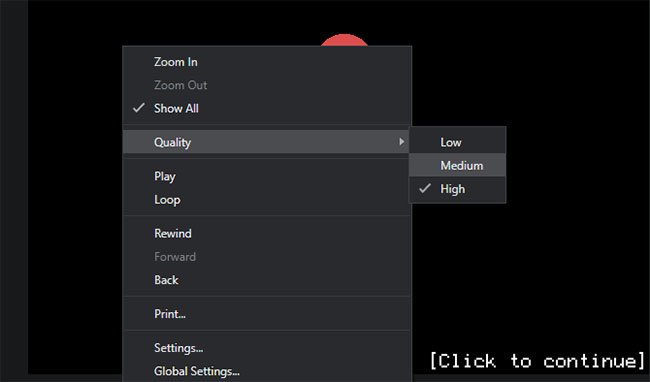
justera kvalitetsnivån
när du undrar hur du påskyndar flash-spel kan du ha missat en annan integrerad Flash Player-installation. Efter att ha högerklickat på Flash-innehållet ser du kvalitetsobjektet i menyn. Detta gör att du kan välja hög, medium eller låg grafikkvalitet.
enligt erfarenhet visas det här alternativet inte hela tiden. Till exempel visas det inte när du högerklickar på huvudmenyn I Rogue Soul, men visas när du högerklickar på introduktionen av Grodfraktioner.
så du kan behöva prova i spelet för att få det att visas. Alla moderna datorer kan spela högkvalitativa spel, men bör justera om flash-spelet fortfarande körs långsamt.
spela i en annan webbläsare
en av de vanligaste orsakerna till låg FPS är för många program som körs i bakgrunden. Samma princip gäller när du spelar Flash spel i webbläsaren.
om flash-spelet släpar i Chrome kan det bero på att du har öppnat dussintals flikar och laddat massor av tillägg. Allt detta förbrukar resurser som spelet kan använda.
rengöring av din webbläsare är aldrig en dålig ide; även helt stängning och återöppning har en positiv effekt. Men om du inte vill göra det är ett enklare sätt att försöka spela i en annan webbläsare. Du kan se att det här är allt som krävs för att påskynda flash-spel.
Observera att Google Chrome blockerar Flash som standard. Du måste ha Flash aktiverat i Chrome för att spela spel i den webbläsaren.
granska inställningarna i spelet

granska inställningarna i spelet
vissa flash spel erbjuder visuella alternativ i sina menyer. Dessa kan vara övergripande kvalitetsalternativ eller låta dig stänga av vissa grafiska komponenter. Tänk på det här avsnittet om din spelprestanda fortfarande är dålig.
Fancy visuella effekter är inte nödvändiga för spel, så du bör inaktivera dem för en bättre upplevelse.
låt flash spel lagra mer information!

låt flash spel lagra mer information
en annan sak värt att ändra i Flash inställningsmenyn är alternativet lokal lagring . Detta gör att du kan ställa in hur mycket innehåll Flash-innehåll kan lagra på din dator.
högerklicka igen på flash-spelet och välj Inställningar. För det här alternativet väljer du fliken med mappar och gröna pilar. Du kommer att se en uppmaning som låter dig bekräfta eller neka tillstånd för Webbplatsen att lagra information på din dator.
Flash visar också en kontrollpanel här som låter dig justera mängden lagring den använder. Detta visas dock bara vid vissa tillfällen. Du kan besöka sidan globala lagringsinställningar för Adobe Flash Player för att justera detta värde på:
http://www.macromedia.com/support/documentation/en/flashplayer/help/settings_manager03.htmlvälj ikonen som visar en sfärisk mapp bakom och dra sedan skjutreglaget för att välja mängden användbar webbplats. Standard är 100kb, men du kan öka detta till 1MB, 10MB eller till och med obegränsat.
försök zooma in
även om det låter lite konstigt kan förstoring av skärmen ibland hjälpa flashspel att springa snabbare. Tanken är att ju mindre du ser i spelet, desto mindre information måste datorn bearbeta. Det är också därför ett spel går mjukare vid 1080p jämfört med 4K.
i de flesta webbläsare kan du zooma in genom att hålla Ctrloch trycka på knappen +eller rulla mushjulet uppåt. För att zooma ut kan du hålla Ctrloch trycka på -eller rulla mushjulet nedåt. Tryck på Ctrl+ 0för att återgå till standardstorlek.
du kanske märker att vissa flash spel begränsar storleken på spelfönstret, men ändå tillåter dig att förstora eller minska innehållet i spelet. Det här kanske inte fungerar för varje spel, men det är värt att försöka om andra sätt inte fungerar.
rensa Flash-cachen

rensa Flash-cachen
ett annat felsökningssteg som du kan försöka är att radera data som Flash-cachar för att börja om. Detta kommer naturligtvis att ta bort alla sparade datasajter för spel, eventuellt inklusive spelalternativ och framsteg, till exempel höga poäng.
för att ta bort Flash-data, öppna Kontrollpanelen. Om du ser kategori längst upp till höger klickar du på den och ändrar den till små ikoner eller stora ikoner . Välj sedan Flash Player från listan.
på fliken Lagring klickar du på lokala lagringsinställningar efter webbplats för att se alla webbplatser som har Flash-information sparad. Välj en och klicka på Ta bort för att radera alla dess data. För att radera allt på en gång, tryck på Radera alla på Lagringssidan och bekräfta valet.
försök det valda flashspelet igen och se om det går bättre.
försök ladda ner flash-spelet
de två huvudfaktorerna som leder till dålig Flashprestanda är själva flashspelaren och webbläsaren den körs på. Artikeln har delat några tips för båda delarna, men du kan eliminera webbläsarelementet genom att ladda ner Flash-innehåll och köra det offline.